Upptäck de 10 bästa rekommenderade WebM-videoredigerarna online/offline
Eftersom det bara finns ett fåtal videoredigerare som stöder WebM-filer, kan redigering av WebM-filer vara utmanande för många. Det är därför vi utforskade webben efter de 10 bästa WebM-videoredigerarna som du kan använda både online eller offline på din Windows/Mac. Här kommer du att känna till deras egenskaper, för- och nackdelar i detalj. Fortsätt läsa hela inlägget för att få kunskap om de bästa WebM-videoredigerarna.
Guidelista
Den bästa WebM-videoredigeraren med kraftfulla funktioner Topp 9 bästa WebM-videoredigerare för Windows/Mac Vanliga frågor om de bästa WebM-videoredigerarnaDen bästa WebM-videoredigeraren med kraftfulla funktioner
Filformat som inte stöds är inte ett problem när du har den bästa WebM-videoredigeraren AnyRec Video Converter på din Windows och Mac! Denna videoredigerare stöder över 1000+ ljud- och videofilformat, inklusive WebM-filer. Dessutom kan du redigera dina WebM-filer som ett proffs med nybörjarvänliga och fantastiska redigeringsfunktioner. Du kan göra dina WebM-filer till en cool musikvideo och lägga till filter och effekter, trimma, slå samman, rotera och mer till dina WebM-filer. Så vad väntar du på? Ladda ner denna ultimata videoredigerare nu och följ stegen nedan.
Fördelar
Stöder import och redigering av WebM-videofilformat enkelt.
Den har förgjorda teman, övergångar, filter och bakgrundsmusik.
Extremt lätt att använda men med flera användbara redigeringsverktyg.
Kombinera WebM-videor till en skärm för att skapa ett videocollage
Nackdelar
Ange ingen tidslinje för att lägga till effekter till olika delar separat.
100% Säker
100% Säker
Steg att följa:
Steg 1.Först av allt, installera och starta AnyRec Video Converter på din Mac- eller Windows-dator. När installationen är klar kan du börja ladda upp dina videor till programvaran. Klicka på knappen "Lägg till filer" eller dra och släpp dem alla på en gång för att snabbt ladda upp dem.

Steg 2.Steg 2: Klicka sedan på knappen "Redigera" för att redigera dina WebM-videofiler. Du kan gå till avsnittet "Rotera och beskär". Därifrån kan du "beskära", "rotera", "vända" och ändra "bildförhållandet" för din WebM-video.
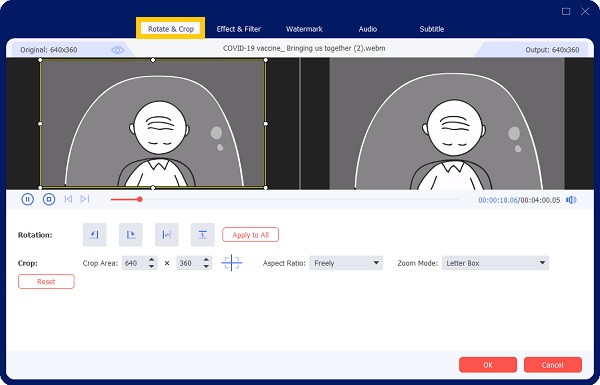
Du kan också gå till avsnittet "Effekt och filter" för att lägga till filter till dina videor. Därifrån kan du även justera mättnad, ljusstyrka, kontrast och nyans.
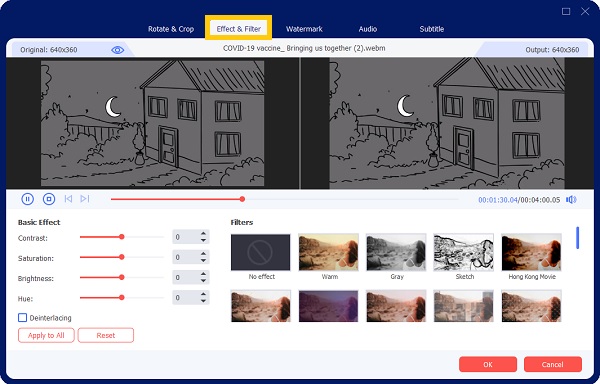
Steg 3.Äntligen kan du nu spara dina WebM-redigerade videor när du är klar och nöjd med resultatet. Men innan du sparar dem, välj först en filplats så att du snabbt kan hitta dem. Klicka på knappen "Spara till". Klicka sedan på knappen "Konvertera alla" för att spara dem framgångsrikt.

Förutom WebM-videor är det också en kraftfull FLV videoredigerare på Windows/Mac. Med den kan du skapa underbara Flash-animationer utan Adobe.
Topp 9 bästa WebM-videoredigerare för Windows/Mac
Bortsett från den kraftfulla WebM-videoredigeraren som anges ovan, kan du också överväga att ta en titt på dessa topp 9 WebM-videoredigerare online och offline. Dessa videoredigerare är beprövade och testade för din bekvämlighet.
1. OpenShot Video Editor
OpenShot är en utmärkt WebM-videoredigerare för Windows/Mac/Linux eftersom den stöder olika videoformat. Utöver grundläggande videoredigeringsfunktioner som att ändra storlek, rotera, beskära och trimma, har OpenShot en omfattande samling av videoeffekter och animationer som hjälper dig att få din WebM-video att se mer attraktiv och professionell ut.
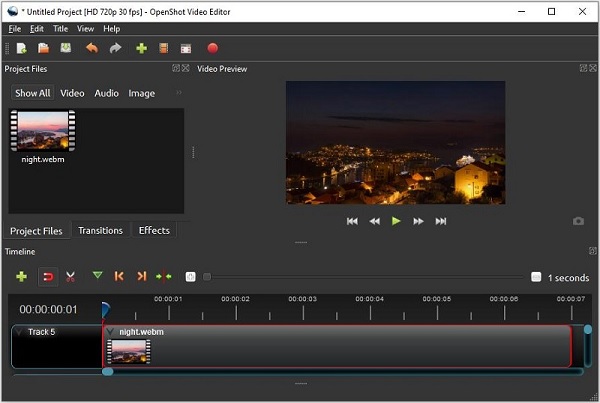
Fördelar
Den levereras med en omfattande uppsättning avancerade redigeringsverktyg.
Mycket lätt att använda med en enkel handledning.
Nackdelar
Verktyget kraschar ofta när det startar.
2. AvideMux
Avidemux är ett enkelt men effektivt WebM-videoredigeringsprogram med alla verktyg som behövs för att hantera WebM-videor. Det är billigt och lätt att använda. Bortsett från det kan du konvertera WebM-filen till fler standardformat som MP4, AVI och MKV, såväl som MPEG och WMV.
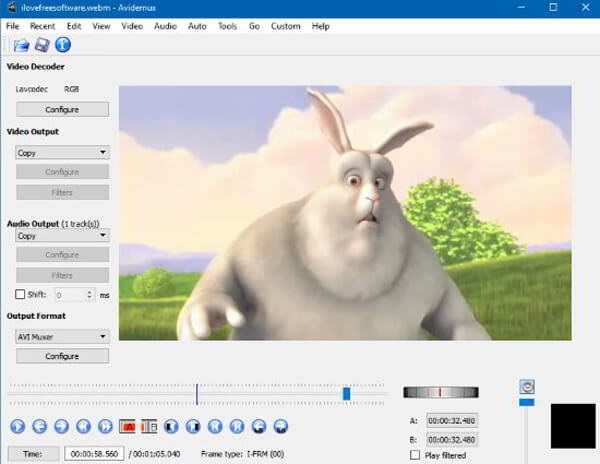
Fördelar
Videoutdatakvaliteten verkar vara tillfredsställande.
Användargränssnittet är välarbetat.
Nackdelar
Vissa redigeringsfunktioner, såsom sammanfogning, är inte tillgängliga från denna WebM-redigerare.
3. ClipChamp
ClipChamp är en av de stora WebM-redaktörerna online. Dess enkla gränssnitt låter dig ändra videor på några minuter. Programmet låter dig också komprimera, koda om och spela in skärmar och webbkamera. Den har ett stort urval av helt justerbara videomallar, och du kan använda dess lagermedietillgångar för att redigera din WebM-video.
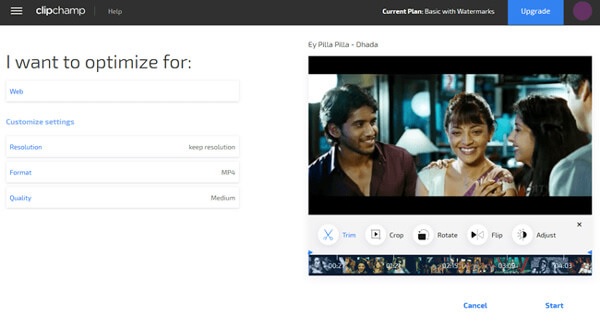
Fördelar
Den har ett användarvänligt gränssnitt.
Denna WebM-redigerare låter dig göra gratis WebM-videor online.
Nackdelar
Gratisversionen exporterar bara 480p-videor.
Den kostnadsfria versionen av programvaran lägger till en vattenstämpel till dina filmer.
4. FlexClip
FlexClip är en populär WebM-videoredigerare online som hjälper dig att ändra WebM-filer genom att hacka, vända, snabba upp eller sakta ner filmen. Det låter dig också ändra bildförhållandet för din WebM-video för olika sociala medienätverk. Webbplatsen har också hundratals professionella mallar och tusentals filmer, musikfiler och foton.
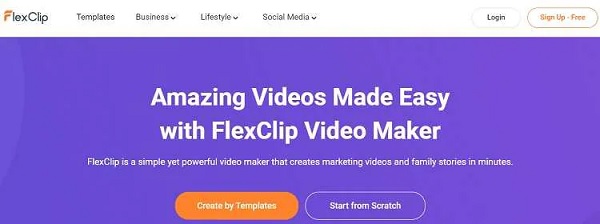
Fördelar
Den producerade videon har ingen vattenstämpel om du inte lägger till en manuellt.
Den stöder alla välkända videofilformat.
Nackdelar
Applikationen är inte helt gratis att använda.
Det är lite svårt att navigera för nya användare.
5. AKonvertera
AConvert är en välkänd webbaserad WebM-redigerare som inkluderar grundläggande videoredigeringsfunktioner. Det låter dig redigera WebM-filer och konvertera dem till olika andra format. Förutom videoredigering kan programvaran också ändra eller konvertera e-böcker, tidningar och ljudfiler.
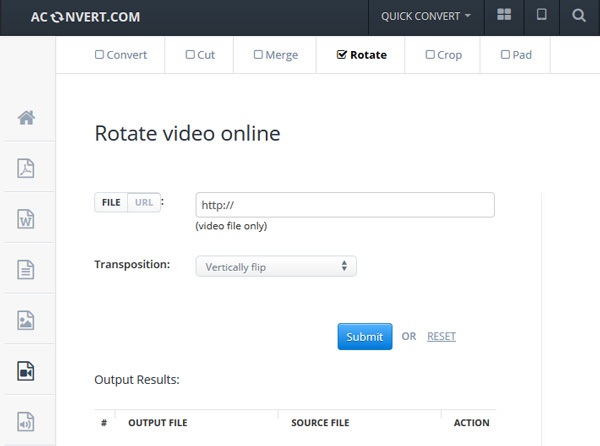
Fördelar
Det är helt kostnadsfritt.
Användargränssnittet är enkelt.
Nackdelar
Du kan inte redigera WebM på tidslinjen.
6. WeVideo
WeVideo är en utmärkt videoredigerare online för arbete, skola och livet. Det låter dig redigera WebM-videor och göra fantastiska videor. Den innehåller många videoredigeringsverktyg, men vilka du kan använda baserat på din prenumerationsnivå. Dess professionella och affärsplaner inkluderar över en miljon aktiemedia.
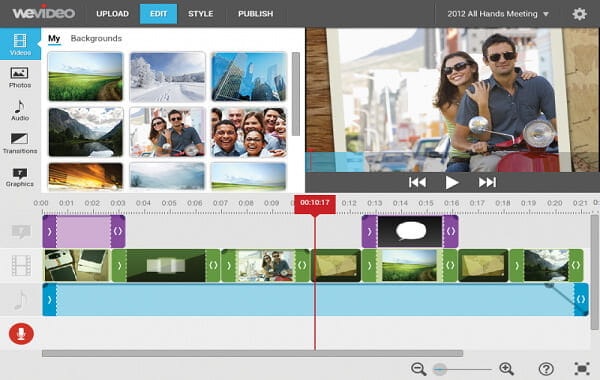
Fördelar
Den kan spela upp 4K-videor.
Tidslinjen förenklar WebM-redigering.
Nackdelar
Den kostnadsfria utgåvan av WeVideo begränsar dig till fem minuters inlägg varje månad.
Alla videor du skapar i gratisutgåvan är vattenstämplade.
7. VSDC Video Editor
VSDC Video Editor är en annan utmärkt WebM-videoredigerare för Windows. Den kan hantera 4K UHD, 3D och VR 360-gradersvideor. Du kan också använda den för att konvertera WebM-videofiler. Uppgradera till Pro-versionen om du behöver mer kraftfulla verktyg. VSDC Pro låter dig använda rörelsespårning, redigering av ljudvågformer, videomaskering, stabiliserande skakig film och mer.
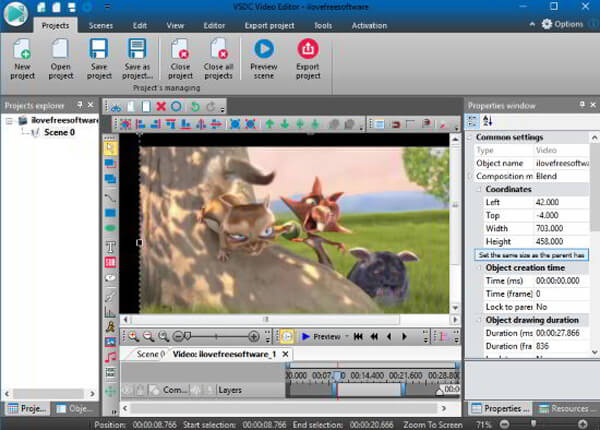
Fördelar
Installationsfilen för denna WebM-redigerare är kompakt.
Den kan redigera och exportera upp till 4K-videor.
Nackdelar
Användargränssnittet är lite komplicerat.
8. VideoProc
Om du letar efter en WebM-videoredigerare för att redigera, omkoda, ändra storlek och ändra en WebM-video, behöver du inte leta längre än till VideoProc. Programmet kan också ladda ner information från internet och stöder 4K-videor. Dessutom är den kompatibel med både Windows och Mac OS X.
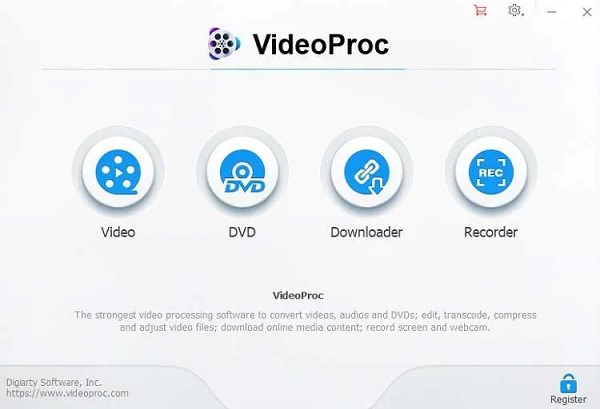
Fördelar
Verktygets användargränssnitt är enkelt, och det är enkelt att använda i allmänhet.
Det låter dig integrera videor direkt.
Nackdelar
Dess kostnadsfria testversion ger dig bara tillgång till ett begränsat antal proffsfunktioner.
9. VLC Media Player
VLC är en berömd plattformsoberoende mediaspelare som även inkluderar videoredigeringsfunktioner. VLC kan modifiera WebM-videofiler förutom att koda om dem. Den här mediaspelaren låter dig tillämpa filter, effekter och färgjusteringar på WebM-videor.
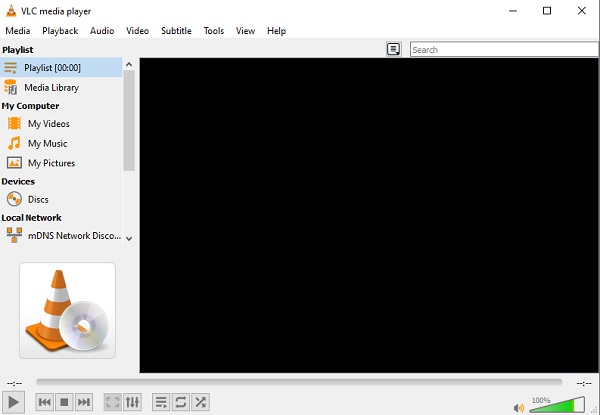
Fördelar
Låter dig klippa eller beskära alla videor du öppnar.
Ta bort delar av WebM-videor från din onlinepublik.
Nackdelar
Nybörjare kan hitta redigeringsvideor med VLC-komplex.
Vanliga frågor om de bästa WebM-videoredigerarna
-
Vad är en WebM-videofil?
En WebM är en video som lagras i WebM-formatet, en öppen, royaltyfri videodelningsstandard. WebM innehåller ljud- och videodata i en containerstruktur som är jämförbar med videoformatet Matroska (.MKV).
-
Kan jag redigera WebM på iMovie?
Tyvärr tillåter inte iMovies plattform användare att redigera eller hantera WebM-videor. Du kan dock konvertera WebM-videon till ett format som är kompatibelt med iMovie och sedan redigera den där. Men om du vill ha ett enkelt sätt kan du använda AnyRec Video Converter.
-
Är WebM ett format av hög kvalitet?
WebM-videofiler är inte av särskilt hög kvalitet. Eftersom detta videoformat är enkelt att spela kan det också ses på enheter med begränsad teknisk kapacitet. Därför bör du välja den bästa WebM-videoredigeraren för att behålla sin lilla storlek och originalkvalitet.
Slutsats
Ovan är en lista över de tio bästa WebM-videoredigerarna. Efter att ha känt till deras funktioner kan du välja den lämpliga att prova. Och AnyRec Video Converter är den bästa rekommenderade WebM-videoredigeraren. Det beror på att det tillhandahåller alla grundläggande och några ytterligare redigeringsverktyg, och det är fortfarande lätt att använda för alla. Om du har andra frågor, vänligen kontakta oss nu.
100% Säker
100% Säker
